Anda cuba mengetahui alamat IP Sistem Operasi Linux anda, dan berlaku ralat dengan mesej "bash: / usr / sbin / ifconfig: Tidak ada fail atau direktori seperti itu," dan kesalahan itu membawa anda ke sini. Jangan bimbang; anda membaca catatan yang betul. Tetapi, timbul persoalan bahawa ia berfungsi sebelum ini; apa yang berlaku?
Mengapa arahan "ifconfig" tidak berfungsi lagi?
Jawapannya cukup mudah; perintah "ifconfig" tidak digunakan lagi dalam versi Sistem Operasi Linux yang akan datang. Ini mestilah versi yang lebih lama dari Sistem Operasi anda ketika arahan ini berfungsi untuk anda kali terakhir. Tetapi, itu tidak bermaksud anda tidak melakukan apa-apa. Anda boleh mengetahui alamat IP sistem anda dengan menaip arahan yang diberikan di bawah.
$ ip a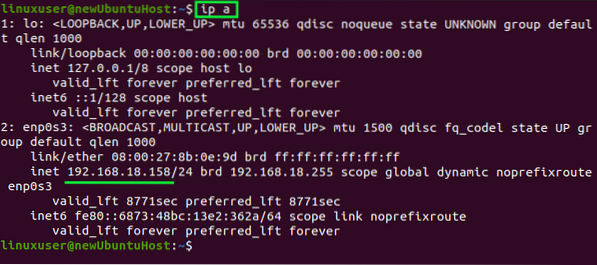
Atau anda boleh memasang alat bersih pada Sistem Operasi anda jika anda masih mahu menjalankan perintah "ifconfig".
Cara memasang alat bersih di Linux
Alat bersih adalah alat yang menyediakan banyak program yang berkaitan dengan rangkaian Linux dan membolehkan pengguna melakukan tugas-tugas yang berkaitan dengan rangkaian. Sebagai contoh,
- Konfigurasi nama hos
- Alat Netstat
- Konfigurasi Protokol Penyelesaian Alamat
- Perintah menggali
- Arahan Ifconfig
Mari pasang alat net supaya kita dapat menjalankan perintah "ifconfig" dengan mudah. Catatan ini akan memasang alat bersih di Ubuntu 20.04 Sistem operasi LTS, tetapi prosesnya akan sama untuk Debian atau sistem berasaskan Debian yang lain.
Langkah 1: Kemas kini repositori cache APT sistem
Pertama sekali, sebelum memasang sebarang aplikasi dalam sistem operasi Linux, adalah lebih baik untuk mengemas kini repositori cache APT sistem terlebih dahulu.
$ sudo apt kemas kini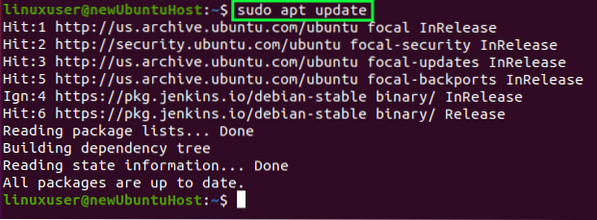
Setelah mengemas kini cache repositori APT sistem, pasang alat bersih.
Langkah 2: Pasang alat bersih
Perintah untuk memasang alat bersih di Ubuntu 20.04 ditaip di bawah.
$ sudo apt pasang net-tools -yPemasangan alat jaring akan bermula dan selesai dalam beberapa minit.
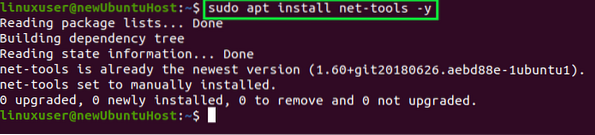
Selepas pemasangan alat bersih, anda boleh menjalankan perintah "ifconfig".
Langkah 3: Jalankan arahan "ifconfig"
Sekarang, jalankan perintah "ifconfig" di terminal
$ ifconfig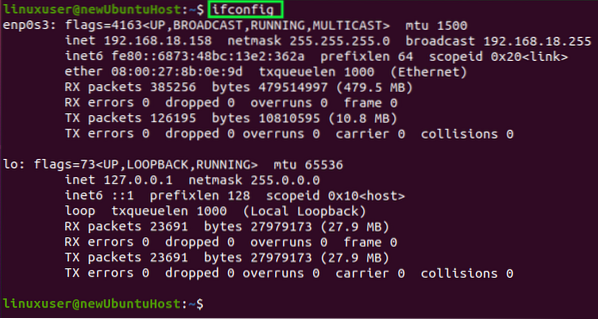
Anda dapat melihat bahawa statistik rangkaian dipaparkan menggunakan perintah "ifconfig".
Kesimpulannya
Catatan ini mengandungi panduan ringkas dan langkah demi langkah untuk memasang alat bersih untuk menjalankan perintah "ifconfig". Catatan ini juga memberikan arahan "ip a" alternatif untuk mendapatkan statistik rangkaian tanpa perlu memasang alat net. Teruskan belajar dengan linuxhint.com.
 Phenquestions
Phenquestions


